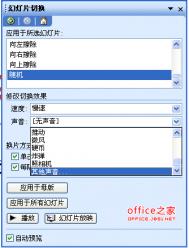隐藏嵌入的SWF
FlashSound的JavaScript API往网页插入一个FlashSound对象,随同插入还有embedSWF()方法。但是在网页中我们为什么不能看到这个对象呢?哦,原来是FlashSound隐藏了这个对象。在Internet浏览器中,FlashSound是这个对象变得透明,也就是说你看不到这个对象,但实际上它是存在的。而在Netscape浏览器中,这个对象的颜色被指定为跟网页相同的颜色,所以你也看不到它。你可以在Netscape浏览器中通过使用bgcolor属性来设置对象的颜色。以上两种方法正是隐藏对象的核心所在。试一试吧,下面我的代码是实现当鼠标移过对象时播放scale.swf文件,所以我们这样来创建FlashSound对象:
SCRIPT
mySoundObj.bgcolor = "#0000ff";
mySoundObj.embedSWF("scale.swf");
/SCRIPT
下面的代码可以让你在Netscape浏览器中看到在“Play a Scale”下面有一个小点,它正是我们创建的FlashSound,因为此时它的颜色不是与网页的背景色相同,看看代码吧:
HTML
HEAD
SCRIPT SRC="flashsound.js"/SCRIPT
SCRIPT
var mySoundObj = new FlashSound();
/SCRIPT
/HEAD
BODY
PA HREF="javascript://"
Play a Scale/A
SCRIPT
mySoundObj.bgcolor = "#0000ff";
mySoundObj.embedSWF("scale.swf");
/SCRIPT
播放流同步的SWF
Flash文件格式支持四种同步的类型:Event(事件)、Start(开始)Stop(停止)和Stream(流)。事件同步允许你同时播放多个磁道的声音;开始同步可以避免并行的磁道播放;停止同步作用是停止磁道播放;而对于流同步声音包含了声音的帧尺寸样式,它可以反复地天衣无缝地播放。不象其它真实的流声音格式(比如Real Audio),Flash流文件是在播放的时候装载到浏览器中去的。当播放结束的时候,这个流声音就全部被装载浏览器的高度缓冲区中。所以在接下去的播放是gt;暂停播放/A
A HREF="javascript://"
继续播放/A
A HREF="javascript://"
是否播放/A/P
A HREF="javascript://"
播放Scale音乐/A/P
SCRIPT
mySoundObj1.autostart = false;
mySoundObj1.embedSWF("earsonly.swf");
mySoundObj2.embedSWF("scale.swf");
/SCRIPT
/BODY
/HTML
检查是否播放器准备好
FlashSound的JavaScript API的isPlayerReady()方法在浏览器识别到播放器和JavaScrip对象并且SWF至少被装载一个帧上的时候就返回True(真值)。如果不是这样的话就返回False。FlashSound API是在所有其它API方法调用之前执行这个方法,所以你不用担心多次使用它会有什么问题的。但是你在调用一个Flash方法的时候,你必须使用isPlayerReady(),因为Flash方法不是FlashSound的 JaScript API的一部分。
如图4所示的连接是播放一个Flash流磁道,它在FlashSound上播放一段教程音乐。我们可以增加两条语句来实现,第一条,在嵌入教程音乐之前,我们打印出isPlayReady()的数值;第二条,在嵌入教程SWF之后打印出isPlayerReady()的数值。这样我们可以看看这两次的区别,从打印的结果我们可以发现:在嵌入教程音乐之前,isPlayReady()的值是False,而在嵌入教程音乐之后,其值是True。

(图4)
下面是详细的代码:
HTML
HEAD
SCRIPT SRC="flashsound.js"/SCRIPT
SCRIPT
var mySoundObj = new FlashSound();
/SCRIPT
/HEAD
BODY
PA HREF="javascript://"
播放教程音乐/A
A HREF="javascript://"
暂停播放/A
A HREF="javascript://"
继续播放/A
A HREF="javascript://"
是否播放/A/P
SCRIPT
alert("Before Embedding, isPlayerReady() returns " +
mySoundObj.isPlayerReady());
mySoundObj.autostart = false;
mySoundObj.embedSWF("earsonly.swf");
alert("After Embedding, isPlayerReady() returns " +
mySoundObj.isPlayerReady());
/SCRIPT
/BODY
/HTML
检查SWF转载的百分比 FlashSound JavaScript API的PercentLoaded()方法返回SWF装载到浏览器的百分比。这个数值可以是从0到100的任意值。如果你装载一个SWF(当然包括流同步磁道)到网页的时候这个数值都将小于等于100。
点击如图5所示的连接就可以播放一个Flash流磁道,它是一个FlashSound的教程音乐。对于上面的代码语句我们也只需要修改两条语句。第一条,在嵌入教程音乐的之前打印出PercentLoaded()的数值;第二条,在嵌入教程音乐SWF之后打印这个数值。从结果中你可以发现:在嵌入教程音乐之前,PercentLoaded()的数值为0,而在嵌入教程音乐完毕之后,这个数值为100。

(图5)
以下是具体代码:
HTML
HEAD
SCRIPT SRC="flashsound.js"/SCRIPT
SCRIPT
var mySoundObj = new FlashSound();
/SCRIPT
/HEAD
BODY
PA HREF="javascript://"
播放教程音乐/A
A HRE你可以指定一个条代码来执行当现有的播放器的版本号低于播放器的最小版本号的处理。
下面让我们来验证一下ifNotMinPlayer()方法是如何工作的。因为最高的播放器版本号是5,所以我们将最小的播放器版本号设置为6来测试一下这种方法。这个方法ifNotMinPlayer()应该是在setMinPlayer()方法之后被使用的。点击如图8的连接可以看一下这种新方法的演示:

(图8)
为了设置最小的播放器版本号为6我们
(本文来源于图老师网站,更多请访问http://m.tulaoshi.com/webkaifa/)(本文来源于图老师网站,更多请访问http://m.tulaoshi.com/webkaifa/)
可以使用语句:setMinPlayer(6),并调用ifNotMinPlayer()以及带有一个参数的函数downloadRecentPlayer()。这个downloadRecentPlayer()函数会提示你下载较新版本的播放器。
以下是具体实现的代码:
HTML
HEAD
SCRIPT SRC="flashsound.js"/SCRIPT
/HEAD
BODY
SCRIPT LANGUAGE="JavaScript"
function downloadRecentPlayer() {
alert("你需要下载较新版本的Flash播放器");
}
FlashSound.setMinPlayer(6);
FlashSound.ifNotMinPlayer('downloadRecentPlayer()');
/SCRIPT
/BODY
/HTML
设置最小的播放器版本号 有时候,在编写一个独立版本的手稿程序要花费许多时间。所以,你可能会选择一种高于最小版本号的版本。通常,你可能会选择最新的播放器版本。所以,就有这样一个问题:为什么我们要处理那些老版本的播放器呢?你可以利用setMinPlayer()方法来设置最小版本号。它唯一的一个参数是版本号。
下面让我们来验证以下setMinPlayer()是如何工作的。因为最好的版本号是5,我们当我们设置最小的版本号为6的时候,播放器将不会发出声音。
如图9所示的三行的连接会向我们展示这所有的一切。第一行第一个连接示设置最小的版本号为5,第二个示设置播放器的最小版本号为6,这是就会使得播放器不会发出声音。你马上可以试一试。

(图9)
以下是具体代码:
HTML
HEAD
SCRIPT SRC="flashsound.js"/SCRIPT
SCRIPT
var mySoundObj1 = new FlashSound();
var mySoundObj2 = new FlashSound();
/SCRIPT
/HEAD
BODY
PA HREF="javascript://"
设置播放器最小版本号为5/A
A HREF="javascript://"
设置播放器最小版本号为 6/A/P
A HREF="javascript://"
播放教程音乐/A
A HREF="javascript://"
暂停播放/A
A HREF="javascript://"
继续播放/A
A HREF="javascript://"
是否播放/A/P
A HREF="javascript://"
播放Scale音乐/A/P
SCRIPT
mySoundObj1.autostart = false;
mySoundObj1.embedSWF("earsonly.swf");
mySoundObj2.embedSWF("scale.swf");
/SCRIPT
/BODY
/HTML
清除错误信息 清除错误信息在所有的编程语言中都是一个值得讨论的题目。通常它是一个令程序员头痛的事情。对于一个程序也许你都有这样的感受:当你编制程序的时候发现一个错误,你一定会兴奋不已,或者你检查了多遍程序还是发现不了错误存在的地方,同样会令你烦恼。因为这是一个很严谨的题目 ,所以就让你自己去决定了。毫无疑问,对于一个编程的新手来说,错误信息是一个很重要的内容,因为你需要根据这个错误信息来调试你的新手稿程序。
利用FlashSound JavaScript API你可以选择是否清除错误信息,具体是利用FlashSound 对象的muteErrorMsg属性。为了保留错误信息
暂停/A
SCRIPT
mySoundObj.autostart = false;
mySoundObj.embedSWF("earsonly.swf");
/SCRIPT
/BODY
/HTML
这里我们将autostart(自动开始播放)设置为Flase。这个例子很好地说明了我们怎样利用JavaScript来重载Flash行为。
停止和播放流
FlashSound的JavaScript API支持一个等价于暂停的方法,即TStopPlay()。这个TStopPlay()方法有一个参数,即timeline(时间线)。我们可以使用“/”(反斜线)来指定主时间线。TStopPlay()可以在指定的时间线上停止向前播放,而不会重新播放。值得指出的是,这个TstopPlay()方法只能停止了设置为流同步的声音的播放,而不能设置为时间或者开始同步的声音的播放。
同样,FlashSound的JavaScript API页支持等价于播放的方法,即TPlay()。这个TPlay()方法也有一个参数,也为时间线。类似地,我们可以使用“/”来指定主时间线。TPlay()可以在被TStopPlay()停止播放的帧处的时间线(传递给TPlay()的参数)上开始播放,或者从第一帧开始播放。这个TPlay()方法也只能开始播放被设置为流同步的声音,也不能开始播放被设置为时间同步或者开始同步的声音。

(图2)
如图2所示的三个连接是连到典型的磁带录音机控制面板上。第一个连接是利用TGotoAndPlay()重新播放,第二个连接是利用TStopPlay()来暂停播放,而第三个连接是利用Tplay来继续播放被暂停在某处的声音。详细的代码如下: HTML
HEAD
SCRIPT SRC="flashsound.js"/SCRIPT
SCRIPT
var mySoundObj = new FlashSound();
/SCRIPT
/HEAD
BODY
A HREF="javascript://"
重新开始播放/A
A HREF="javascript://"
暂停播放/A
A HREF="javascript://"
继续播放/A
SCRIPT
mySoundObj.autostart = false;
mySoundObj.embedSWF("earsonly.swf");
/SCRIPT
/BODY
/HTML
检查是否磁道在播放 FlashSound的JavaScript API可以让你检查磁道是否在播放,为了做到这点它为了提供了IsPlaying()方法。这个IsPlaying()方法没有任何参数,它只是在有磁道在播放的时候才返回True(真),否则就返回False(假)。所以你可以利用这个方法来创建一些例子,比如你可以在声音磁道没有播放的情况下在另外一个磁道播放声音,这个实现起来是很简单的。
如图3所示的前三个连接是连到典型的磁带录音机控制面板。而右边的连接是检查在时间上是否有磁道在播放。当鼠标移过它的时候,我们就可以获得“是否播放”的答案了。在图3中第二行的连接是播放一个scale音乐,但是它只能在教程音乐没有播放的时候才播放,为了实现这个目的,我们来检查教程音乐的IsPlaying()的值是否为False。这里教程音乐对象为mySoundObj1,而scale音乐对象是mySoundObj2,所以实现以上功能的语句应该为:
if (!mySoundObj1.IsPlaying()) mySoundObj2.TGotoAndPlay('/scale-event', 'start')
好吧,我们可以试一试我们的这几个连接了。首先开始播放我们的教程音乐,在停止该该教程音乐
(本文来源于图老师网站,更多请访问http://m.tulaoshi.com/webkaifa/)(本文来源于图老师网站,更多请访问http://m.tulaoshi.com/webkaifa/)
以播放scale音乐,然后在继续教程音乐,这时候你会发觉scale音乐停止了。

(图3)
具体源代码如下:
HTML
HEAD
SCRIPT SRC="flashsound.js"/SCRIPT
SCRIPT
var mySoundObj1 = new FlashSound();
var mySoundObj2 = new FlashSound();
/SCRIPT
/HEAD
BODY
PA HREF="javascript://"
播放教程音乐/A
A HREF="javascript://"
&